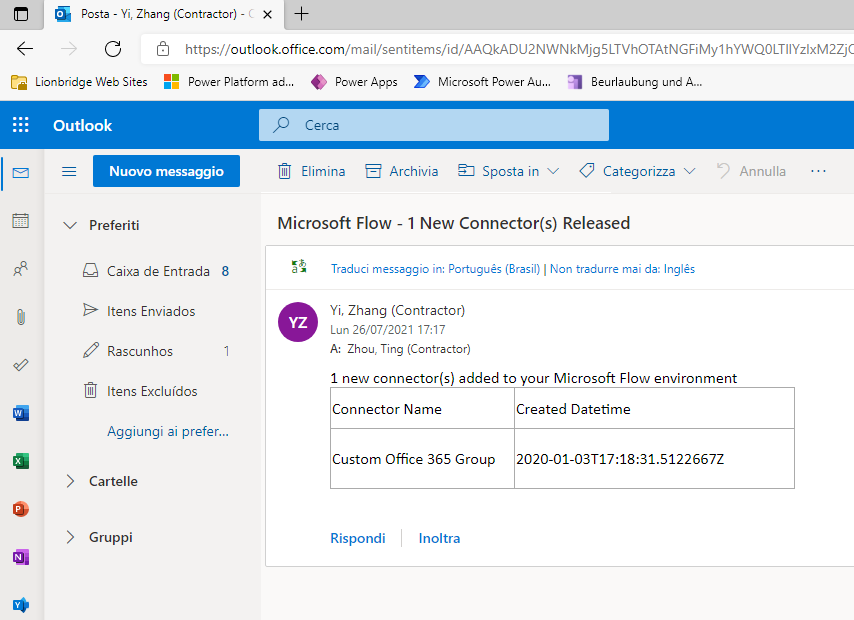Individuazione e implementazione di modelli di governance di Power Automate
Le sezioni seguenti descrivono alcuni modelli che consentono agli amministratori di automatizzare la governance degli ambienti in uso.
Modello 1 - Elenca i nuovi connettori per Microsoft Flow
Il modello Elenca i nuovi connettori per Microsoft Flow consente di individuare i nuovi connettori che vengono distribuiti in un ambiente Power Platform. È possibile effettuare il provisioning di questo modello accedendo direttamente al modello Elenca nuovi connettori o eseguendo una ricerca nella raccolta Modelli.
Dopo aver selezionato questo modello, viene visualizzata una descrizione delle funzioni del flusso e viene richiesto di stabilire nuove connessioni per i connettori usati dal flusso. Se le connessioni per i connettori sono già presenti, è possibile selezionare il pulsante Continua.
Dopo aver selezionato il pulsante Continua, il flusso viene caricato nella finestra di progettazione di Power Automate che consente di modificarlo in base alle esigenze. Questo flusso, ad esempio, è configurato per essere eseguito ogni giorno alle ore 09:00. Il flusso consente di selezionare un ambiente e quindi controlla se è stato effettuato il provisioning di un connettore nelle ultime 24 ore. Facoltativamente, è possibile modificare questa espressione per specificare una durata più ampia.
Poiché non è necessario apportare altre modifiche di configurazione, è ora possibile eseguire questo flusso. Se nel giorno precedente sono stati distribuiti nuovi connettori, si riceve un messaggio e-mail simile al seguente. In questo caso, un connettore personalizzato è stato distribuito di recente nell'ambiente in uso.
Questo messaggio e-mail è importante per l'amministratore perché può modificare i criteri di prevenzione della perdita dei dati per assicurarsi che il connettore venga inserito nel gruppo di dati corretto.
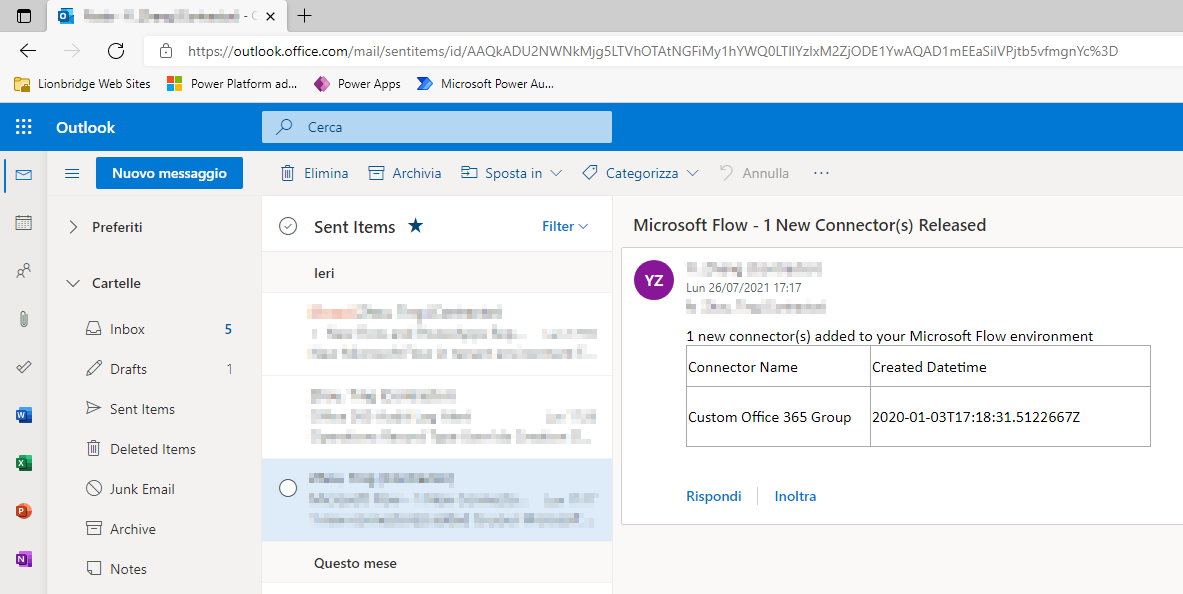
Nota
A seconda dell'ambiente in cui si esegue il flusso, è possibile che si verifichi un errore di prevenzione della perdita dei dati basato sulle attività eseguite nei moduli precedenti. Modificare o rimuovere i criteri di prevenzione della perdita dei dati nel modo appropriato.
Modello 2 - Recupera l'elenco dei nuovi connettori, flussi e Power Apps
Un altro modello utile per gli amministratori è Recupera un elenco di nuove app, flussi e connettori, che è possibile trovare eseguendo una ricerca nella raccolta Modelli o selezionando direttamente il modello.
Questo modello è simile a quello descritto in precedenza, a eccezione del fatto che esegue la ricerca in tutti gli ambienti del tenant e identifica anche app, flussi e connettori nuovi.
Anche quando si seleziona questo modello, è necessario creare le connessioni ai connettori usati nel flusso, se non sono già state stabilite. Una volta stabilite le connessioni, è possibile selezionare il pulsante Continua per effettuare il provisioning del flusso.
Anche questo flusso è configurato per l'esecuzione giornaliera ed è possibile modificare la variabile denominata reportingperiod. Questo valore indica il numero di giorni trascorsi che il flusso deve considerare per la ricerca di app, flussi e connettori nuovi. Il valore predefinito è -7, che sta a indicare che il flusso cerca le nuove risorse create negli ultimi sette giorni.
Quando si esegue questo flusso, viene generato un report che identifica ogni nuovo flusso, app e connettore creati nel tenant negli ultimi sette giorni. La durata di questo flusso varia a seconda del numero di ambienti, app e flussi presenti nel tenant e il completamento può richiedere anche diversi minuti.
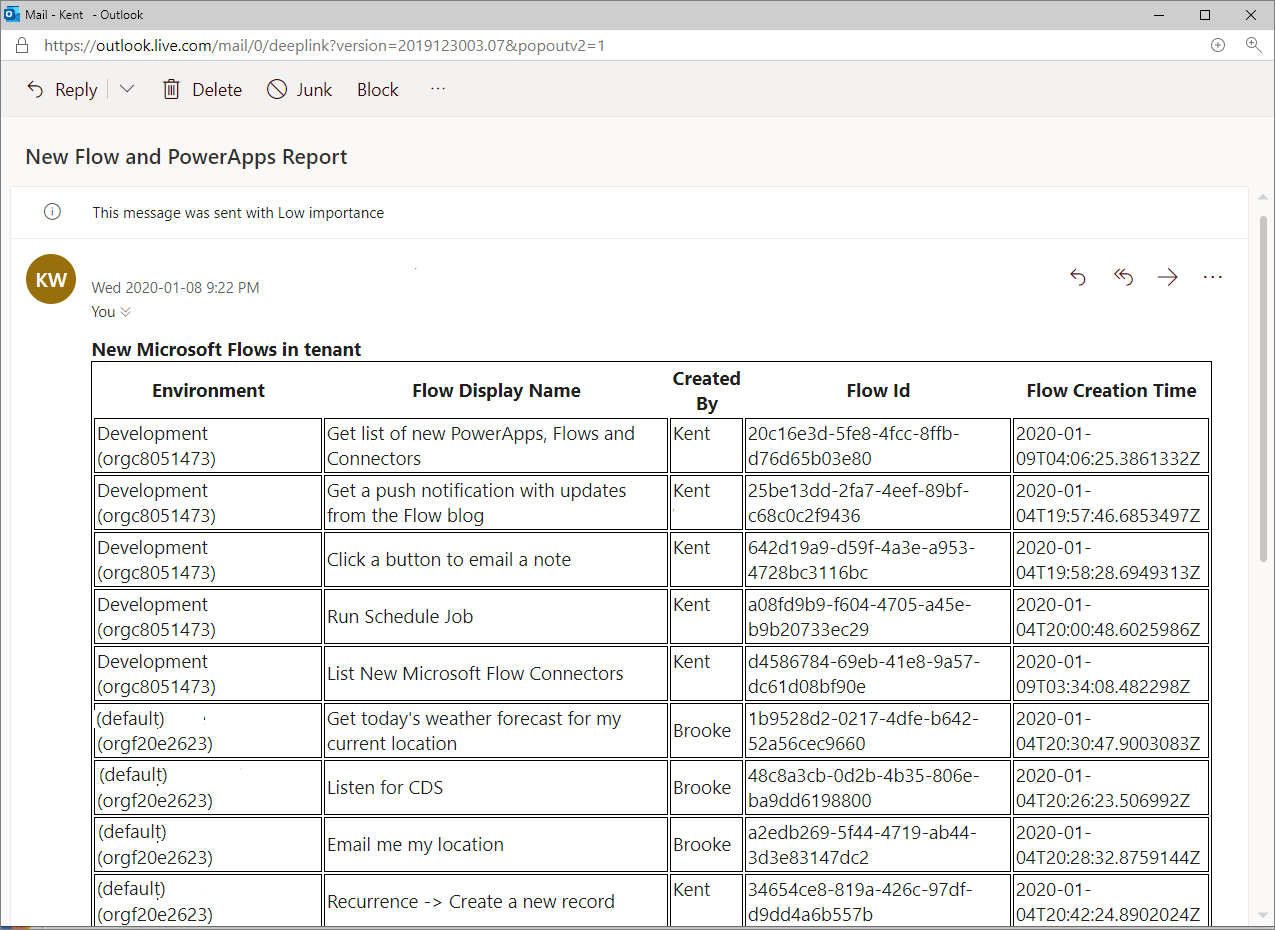
Modello 3 - Monitora i log di controllo di Office 365 per dettagli specifici e invia avvisi
È possibile eseguire la ricerca del modello Monitora i log di controllo di Office 365 per dettagli specifici e invia avvisi nella raccolta Modelli o selezionare direttamente il modello.
Lo scopo di questo modello è quello di eseguire la ricerca di eventi Power Automate nei log di Sicurezza e conformità di Office 365 a un intervallo configurato. Gli eventi acquisiti nei log includono:
Creato flusso
Modificato flusso
Eliminato flusso
Modificate autorizzazioni flusso
Eliminate autorizzazioni flusso
Avviato un periodo di valutazione a pagamento di Flow
Rinnovato un periodo di valutazione a pagamento di Flow
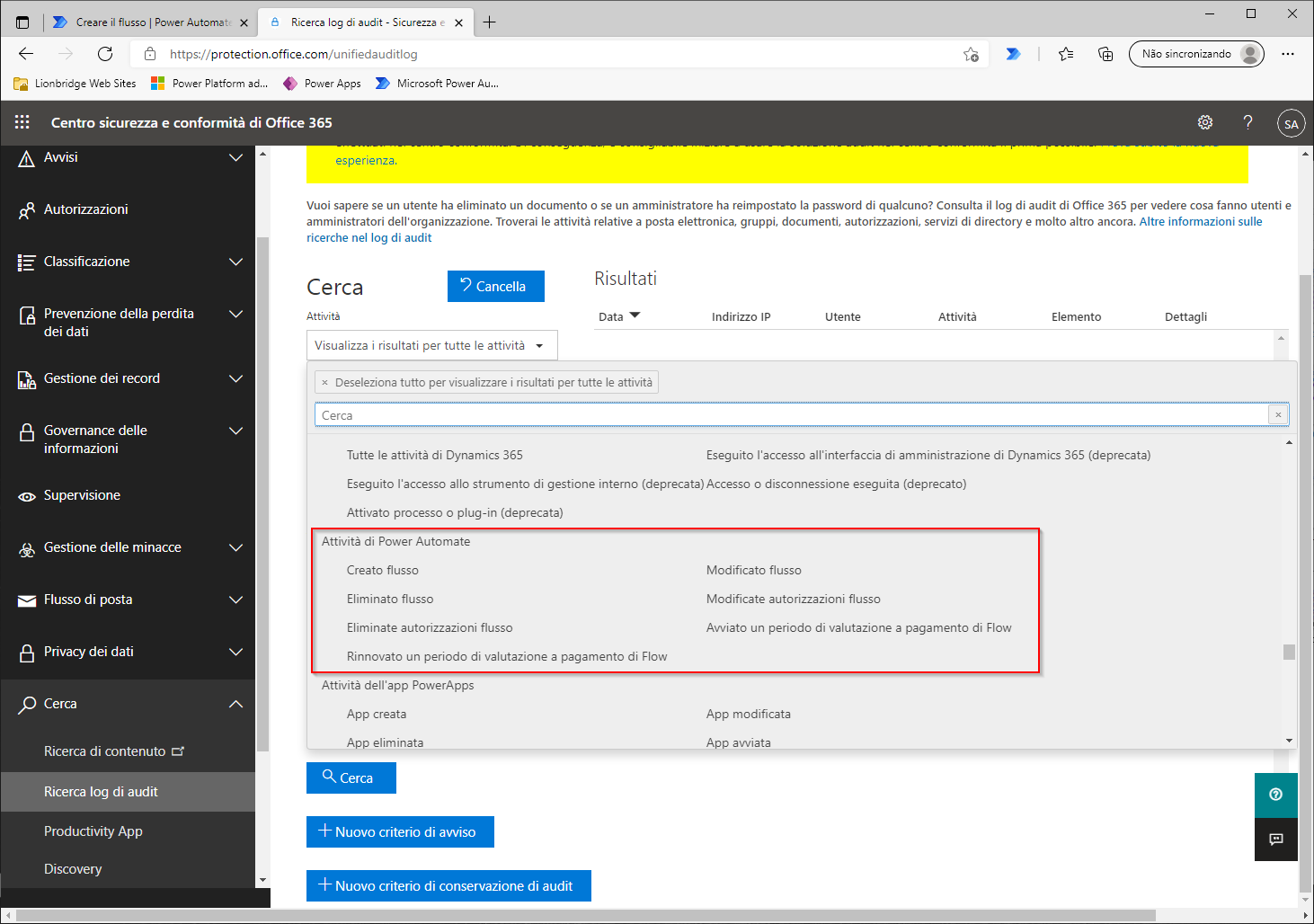
Prima di usare questo flusso, è necessario stabilire le connessioni a SharePoint e Office 365 Outlook. Il motivo è che i nomi degli eventi da sottoscrivere vengono archiviati in SharePoint e, per inviare i risultati ai destinatari previsti, si usa il connettore Office 365 Outlook. Dopo aver creato le connessioni, è possibile selezionare il pulsante Continua per modificare il flusso.
Prima di configurare il flusso, è necessario creare un elenco in cui archiviare le operazioni che verranno passate all'API di Office 365. In questo scenario è utile sapere quando vengono creati nuovi flussi. Di conseguenza, si aggiunge un record che include il Titolo di CreateFlow. L'elenco completo delle operazioni supportate è disponibile in questo post di blog.
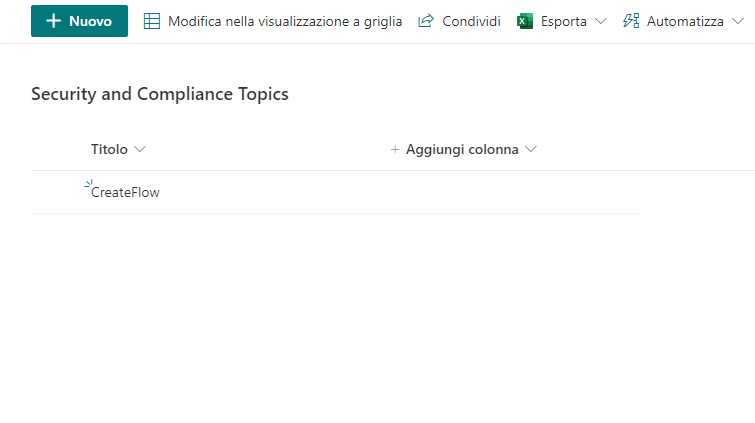
Una volta creato l'elenco di Elenchi Microsoft, è possibile modificare il flusso in modo che si connetta all'elenco. In Progettazione flusso è necessario configurare alcune azioni, incluso il trigger di ricorrenza che indica quando verrà eseguito il flusso. È anche necessario popolare una variabile SendTo, che rappresenta l'indirizzo e-mail a cui si vuole inviare l'output. Se si vuole una durata diversa degli eventi per cui eseguire una query, è possibile modificare le espressioni nelle variabili FromDate e ToDate.
Quando ci si connette all'API Sicurezza e conformità di Office 365, è necessario specificare le credenziali di amministratore di Office 365. Questa operazione viene eseguita popolando i campi Nome utente e Password disponibili nelle opzioni avanzate dell'azione HTTP.
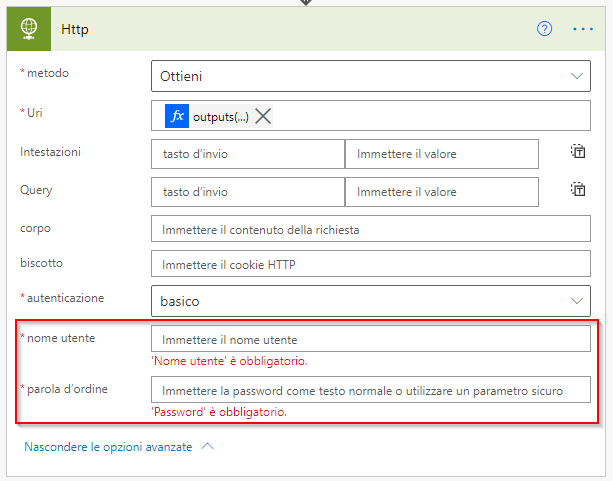
Ora è possibile eseguire il flusso. Se negli ultimi 30 giorni è stato creato un flusso nel tenant, si riceverà un messaggio e-mail simile a quello nell'esempio seguente.